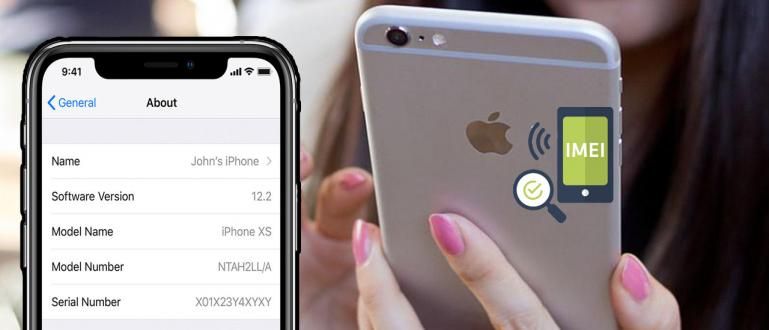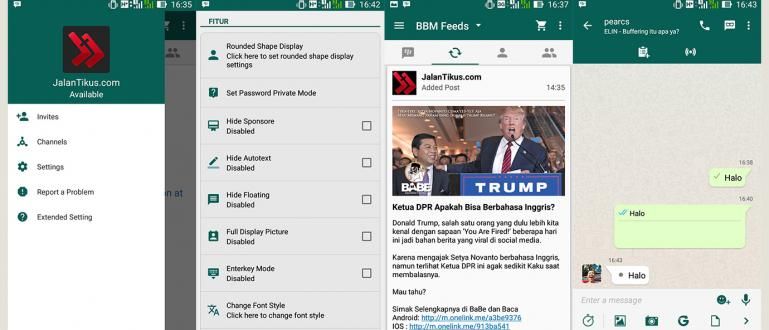यहां बताया गया है कि बिना डेटा केबल के भी आसानी से अपने सेलफोन से अपने लैपटॉप में फोटो कैसे ट्रांसफर करें! यहां और पढ़ें।
सेलफोन से लैपटॉप में फोटो कैसे ट्रांसफर करें यह पता चला है कि आप इसे आसानी से और जल्दी से कर सकते हैं, चाहे आप डेटा केबल का उपयोग करना चाहें या नहीं।
बेशक यह गाइड आप में से उन लोगों के लिए बहुत उपयोगी है जो भ्रमित हैं क्योंकि आपकी एंड्रॉइड सेलफोन मेमोरी कई तस्वीरों और वीडियो से भरी है, इसके अलावा आपको जरूरत है अपने सेलफोन पर कचरा साफ करें चलो भरा नहीं है भंडारण.
अच्छा यहाँ आप कर सकते हैं बैकअप उपनाम सेलफोन से लैपटॉप में फोटो ट्रांसफर करें अपने Android फ़ोन की आंतरिक मेमोरी को खाली करने के लिए आपको पता है! जिज्ञासु कैसे? आइए नीचे पूरी समीक्षा देखें!
एचपी से लैपटॉप में फोटो कैसे ट्रांसफर करें
 फोटो स्रोत: pcmag.com
फोटो स्रोत: pcmag.com एचपी से पीसी/लैपटॉप में फोटो ट्रांसफर करना हमेशा डेटा केबल की आवश्यकता नहीं होती है और एक कठिन विधि का उपयोग करता है आपको पता है! यहां तक कि कुछ कदम जो ApkVenue इस बार समीक्षा करेगा, वायरलेस तरीके से किया जा सकता है। यहाँ समीक्षा है!
1. डेटा केबल के साथ एचपी से लैपटॉप में फोटो कैसे ट्रांसफर करें
 फोटो स्रोत: एक्सट्रीमटेक.कॉम
फोटो स्रोत: एक्सट्रीमटेक.कॉम अपने सेलफ़ोन से लैपटॉप में फ़ोटो कैसे ले जाएँ, सबसे पहले आप इसका उपयोग करें यूएसबी केबल. यह मार्गदर्शिका HP से लैपटॉप में फ़ोटो स्थानांतरित करने का सबसे आसान तरीका है।
डेटा केबल का उपयोग करके सेलफ़ोन से लैपटॉप में फ़ोटो ले जाने के लिए यहां एक मार्गदर्शिका दी गई है: 1. USB केबल का उपयोग करें, या तो अपने चार्जर से या किसी अन्य USB केबल से। हालाँकि, ApkVenue मूल उर्फ डिफ़ॉल्ट केबल का उपयोग करने की सलाह देता है। 2. HP से USB केबल प्लग इन करें और फिर इसे लैपटॉप से कनेक्ट करें। 3. बाद में स्मार्टफोन एंड्रॉइड, आपको अपने डिवाइस को लैपटॉप से कनेक्ट करते समय कई विकल्प मिलेंगे। 4. चुनें दस्तावेज हस्तांतरण भंडारण तक पहुँचने में सक्षम होने के लिए स्मार्टफोन और एक फ़ोल्डर चुनें डीसीआईएम तस्वीरें ले जाने के लिए।
ख़त्म होना! बहुत आसान है ना? जब आप अपने सेलफोन से अपने लैपटॉप पर एप्लिकेशन ले जाते हैं तो यह विधि भी उपयोगी हो सकती है! आप जाका का लेख पढ़ सकते हैं जिसका शीर्षक है एचपी से लैपटॉप में एप्लिकेशन कैसे स्थानांतरित करें.
 लेख देखें
लेख देखें 2. बिना डाटा केबल के एचपी से लैपटॉप में फोटो कैसे ट्रांसफर करें
डेटा केबल का उपयोग करने के अलावा, आप USB केबल का उपयोग किए बिना भी डेटा स्थानांतरित कर सकते हैं, आप जानते हैं! पूरी गाइड के लिए, कृपया नीचे दी गई सूची पढ़ें!
1. माइक्रोएसडी कार्ड से एचपी से लैपटॉप में फोटो कैसे ट्रांसफर करें
 फोटो स्रोत: Techfrag.com
फोटो स्रोत: Techfrag.com आप में से जो पेशेवर रूप से काम करते हैं और फोटोग्राफी के लिए एचपी का उपयोग करते हैं, जोड़ें MicroSD सही विकल्प हो।
बड़ी और अधिक विशाल क्षमता के साथ, आप अधिक से अधिक फ़ोटो ले सकते हैं गिरोह. माइक्रोएसडी कार्ड के लिए, आप अभी भी डेटा स्थानांतरित करने के लिए एक यूएसबी केबल का उपयोग कर सकते हैं।
इसके अलावा, आप इसे से भी हटा सकते हैं स्मार्टफोन, और उपयोग करें कार्ड रीडर तेज़ फ़ाइल स्थानांतरण गति प्राप्त करने के लिए।
2. ई-मेल से एचपी से लैपटॉप में फोटो कैसे ट्रांसफर करें
 फोटो स्रोत: lifefortech.com
फोटो स्रोत: lifefortech.com तो क्या हुआ अगर आप बाहर हैं और अपने सेलफोन से अपने लैपटॉप पर फोटो स्थानांतरित करने में परेशानी हो रही है? यदि आपके पास इंटरनेट की सुविधा है, भेजना ईमेल आप महत्वपूर्ण फाइलों को स्थानांतरित करने के लिए भरोसा कर सकते हैं आपको पता है.
शर्त यह है कि आपके पास दो पते होने चाहिए ईमेल एचपी और लैपटॉप से जुड़ा। आप समान या भिन्न ईमेल पते का उपयोग कर सकते हैं।
सेलफोन से लैपटॉप में फोटो कैसे कॉपी करें, आपको बस इतना करना है लिखें बनाना ईमेल नया और विकल्प चुनें फ़ाइल जोड़ें एक तस्वीर संलग्न करने के लिए ईमेल फिर दबायें भेजना.
3. Google ड्राइव का उपयोग करके HP से लैपटॉप में फ़ोटो कैसे स्थानांतरित करें
 फोटो स्रोत: neurogadget.net
फोटो स्रोत: neurogadget.net सेवा बादल या क्लाउड कंप्यूटिंग हाल ही में बहुत लोकप्रिय हो गया है। केवल इंटरनेट से लैस, आप आसानी से कर सकते हैं प्रतिबैकअप महत्वपूर्ण डेटा ज़ोर - ज़ोर से हंसना। चलती तस्वीरों की तरह, आप कई क्लाउड सेवाओं का उपयोग कर सकते हैं।
गूगल ड्राइव, ड्रॉपबॉक्स, या माइक्रोसॉफ्ट वन ड्राइव आप एचपी से लैपटॉप में फोटो ट्रांसफर करने पर भरोसा कर सकते हैं।
बस एक नया फ़ोल्डर बनाएं और फ़ोटो फ़ाइलें जोड़ें, जब तक आप इंटरनेट से कनेक्ट हैं, तब तक आप उन्हें अपने लैपटॉप पर एक्सेस कर सकते हैं। जाका के अनुसार एचपी से लैपटॉप पर फोटो भेजने का यह सबसे परिष्कृत तरीका है।
संक्षेप में संक्षेप में, Google ड्राइव का उपयोग करके सेलफोन से लैपटॉप में फ़ोटो स्थानांतरित करने का तरीका यहां दिया गया है:
- अपने स्मार्टफोन में गूगल ड्राइव इंस्टॉल करें और खोलें।
- वह फ़ोटो अपलोड करें जिसे आप डिस्क पर ले जाना चाहते हैं.
- खुला और लॉग इन करें लैपटॉप पर गूगल ड्राइव साइट। ApkVenue Google Chrome का उपयोग करने की अनुशंसा करता है क्योंकि यह तेज़ है।
- उस फ़ोल्डर का चयन करें जहां सेलफोन से तस्वीरें संग्रहीत हैं।
- फोटो खोलें और हमेशा की तरह डाउनलोड करें। ख़त्म होना!
4. फ्लैशडिस्क या बाहरी हार्ड ड्राइव के साथ एचपी से लैपटॉप में तस्वीरें कैसे स्थानांतरित करें
 फोटो स्रोत: digitaltrends.com
फोटो स्रोत: digitaltrends.com अंत में, यदि आपके पास लैपटॉप नहीं है और आपको इंटरनेट सिग्नल प्राप्त करने में समस्या हो रही है, तो फ़ोटो का बैकअप लें बाह्य भंडारण समाधान हो सकता है। ऐसा करने के लिए आप फ्लैश या बाहरी हार्ड ड्राइव का उपयोग कर सकते हैं।
शर्त यह है कि आप जिस स्मार्टफोन का उपयोग कर रहे हैं वह पहले से ही इस सुविधा का समर्थन करता है यूएसबी ऑन-द-गो (यूएसबी ओटीजी).
बस इसे अपने सेलफोन में प्लग करें और पहले तस्वीरों को बाहरी स्टोरेज में ले जाएं। फिर इसे तुरंत लैपटॉप पर ले जाएं गिरोह.
एचपी से लैपटॉप में फाइल कैसे ट्रांसफर करें
फोटो ले जाने के अलावा, आप महत्वपूर्ण फाइलों को अपने सेलफोन से अपने लैपटॉप में भी स्थानांतरित कर सकते हैं। विधि वास्तव में सेलफोन से लैपटॉप में फोटो स्थानांतरित करने के तरीके से बहुत अलग नहीं है जिसे जका ने ऊपर वर्णित किया है।
खैर, अधिक जानकारी के लिए, ApkVenue ने एक लेख में गाइड लिखा है जिसका शीर्षक है एचपी से लैपटॉप में फाइल कैसे ट्रांसफर करें. कृपया पढ़ें और गाइड, गिरोह पर पूरा ध्यान दें!
 लेख देखें
लेख देखें VIDEO: डीएसएलआर-क्लास ब्लर तस्वीरें बनाने के लिए 5 बोकेह कैमरा ऐप!
तो यह HP से लैपटॉप में फ़ोटो स्थानांतरित करने के आसान तरीकों का एक संग्रह है। आप किसका सबसे अधिक उपयोग करते हैं?
या क्या आपके पास एक और तरीका है जिसका जका ने उल्लेख नहीं किया है? इसीलिए साझा करना नीचे टिप्पणी कॉलम में हाँ!
इसके बारे में लेख भी पढ़ें संगणक या अन्य रोचक लेख सतरिया अजी पुरवोको.